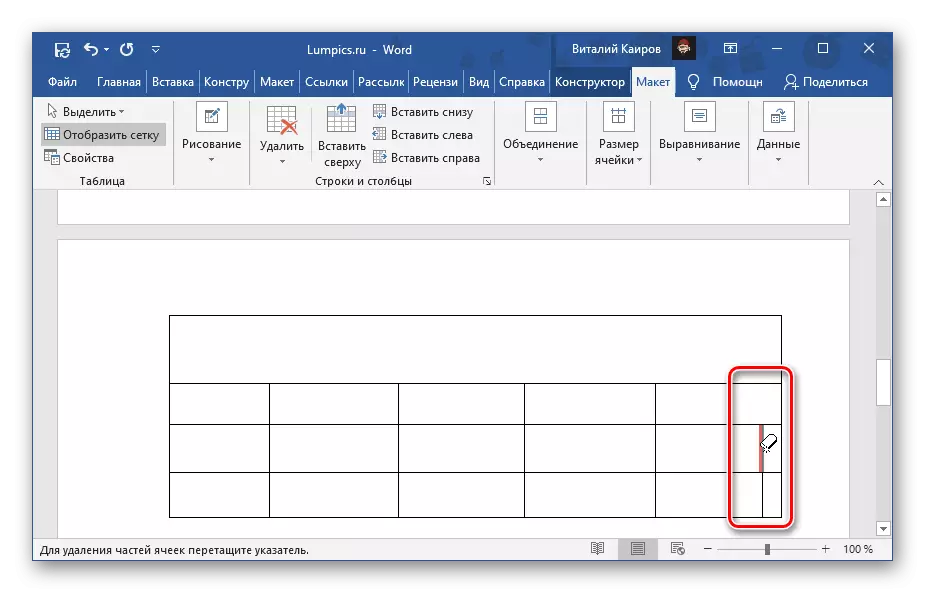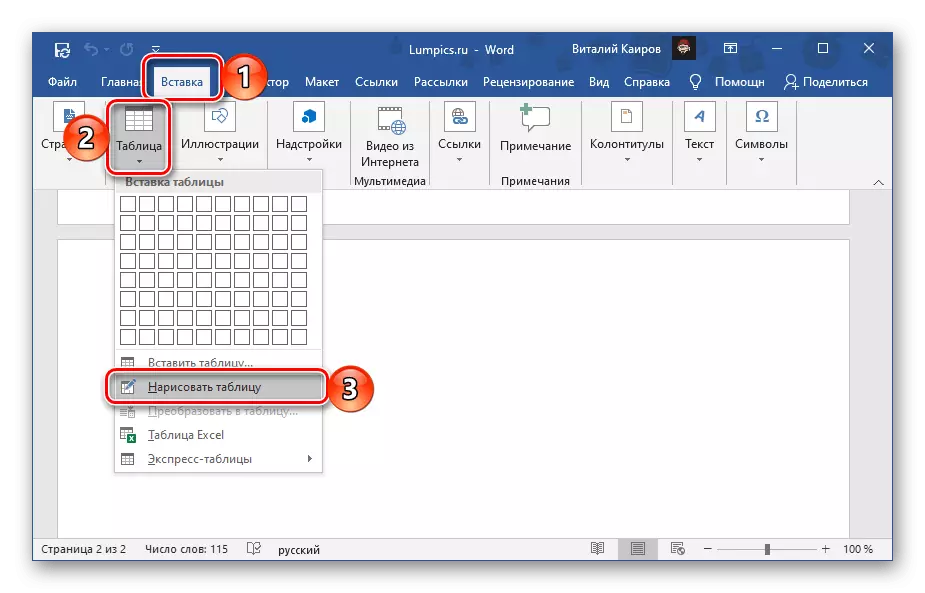Microsoft Word muharriridagi jadvallar yaratishning mumkin bo'lgan variantlaridan biri bu ularning mustaqil chizilishi. Ushbu funktsiyani qanday ishlatishni ko'rib chiqing.
- "Qo'shish" yorlig'iga o'ting, "stol" tugmasini bosing va "Jadvalni chizing" -ni tanlang.
- Shundan so'ng darhol kursor ko'rsatgichi stol mustaqil ravishda chizilgan qalamga o'zgartiriladi.
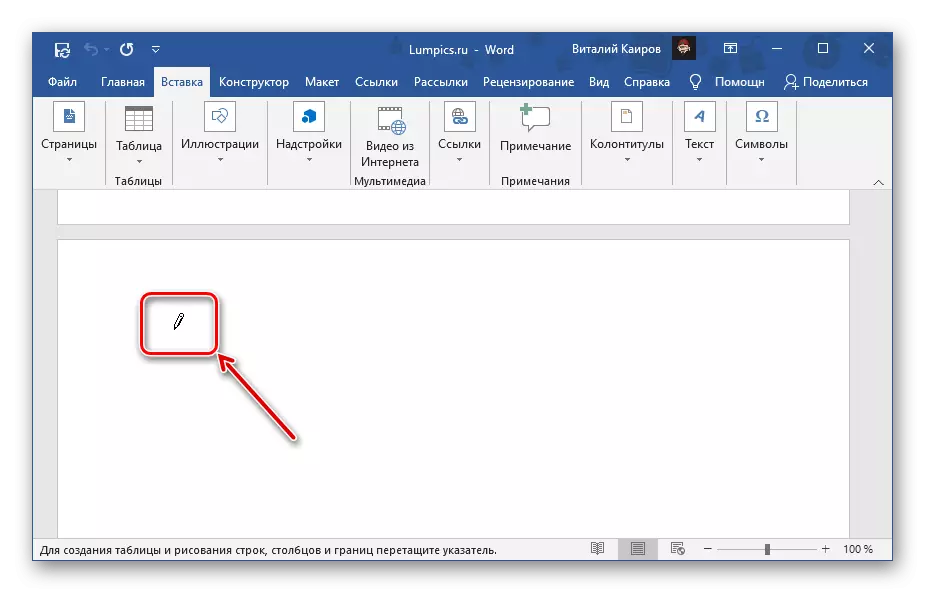
Boshlash, to'rtburchakni chizish, shu bilan tashqi chegaralarni anglatadi.
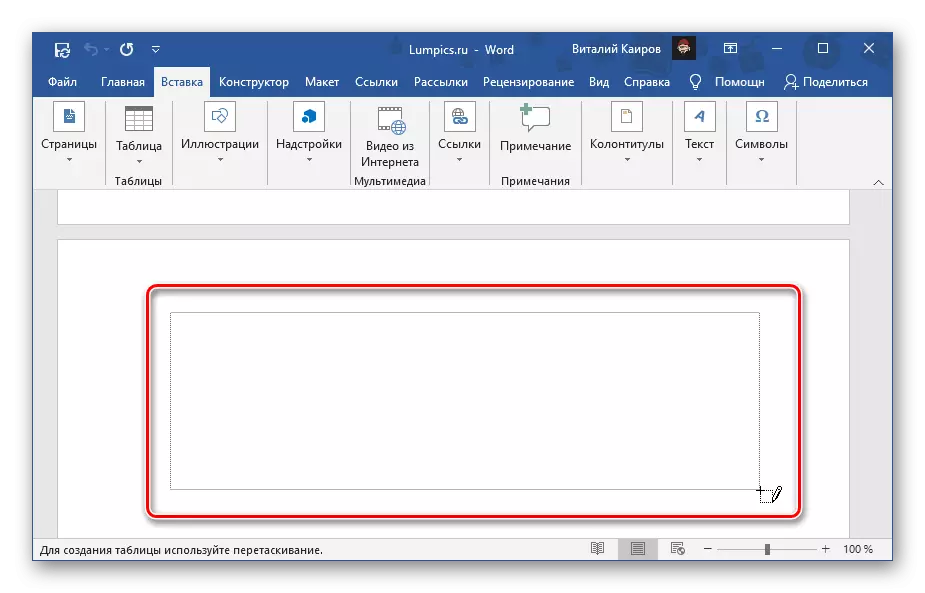
Keyingi, gorizontal va vertikal chiziqlarni sarflashni boshlang,
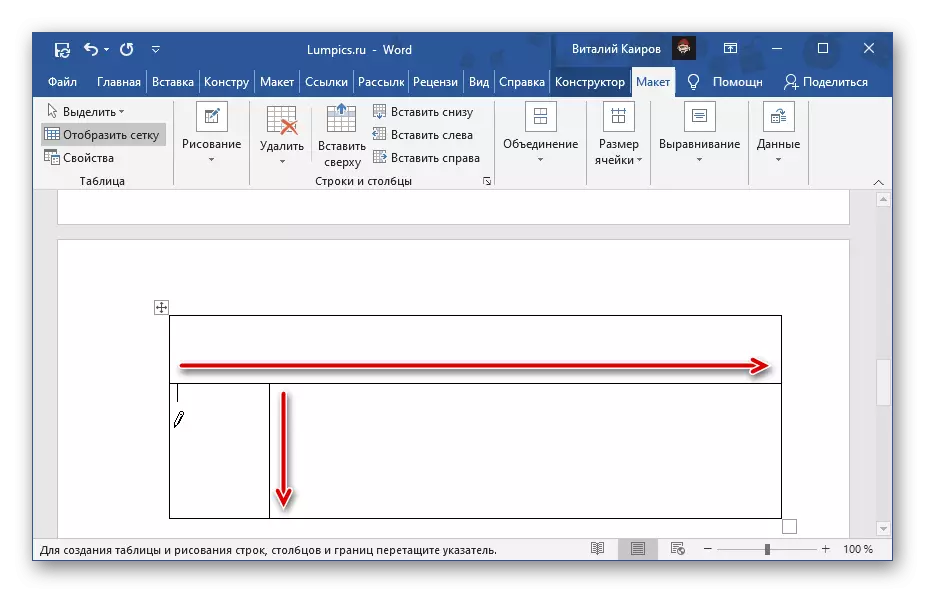
Kerakli miqdordagi qatorlar va ustunlarni qo'shib.
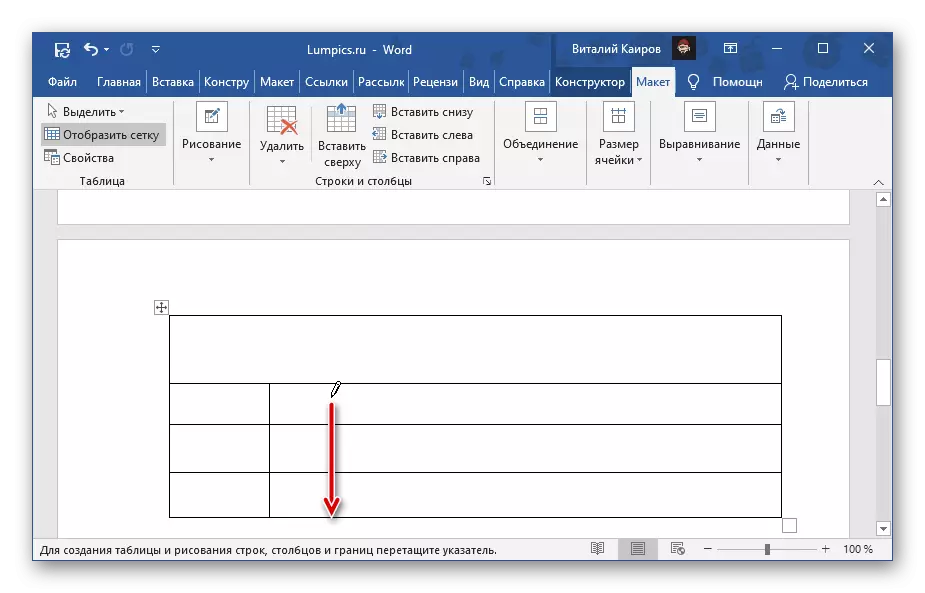
Eslatma: Stolning har qanday qismining o'lchami har doim o'zgartirilishi mumkin, shuning uchun hamma narsani zudlik bilan silliq qilmaslikka harakat qilmang. Bundan tashqari, chiziqlar panjara uchun bog'langan va shuning uchun qatorlar va / yoki ustunlar dastlab nosimmetrik bo'lishi mumkin. Va aksincha, agar har xil o'lchamli bo'lish kerak bo'lsa, buni amalga oshirish qiyin bo'lmaydi.
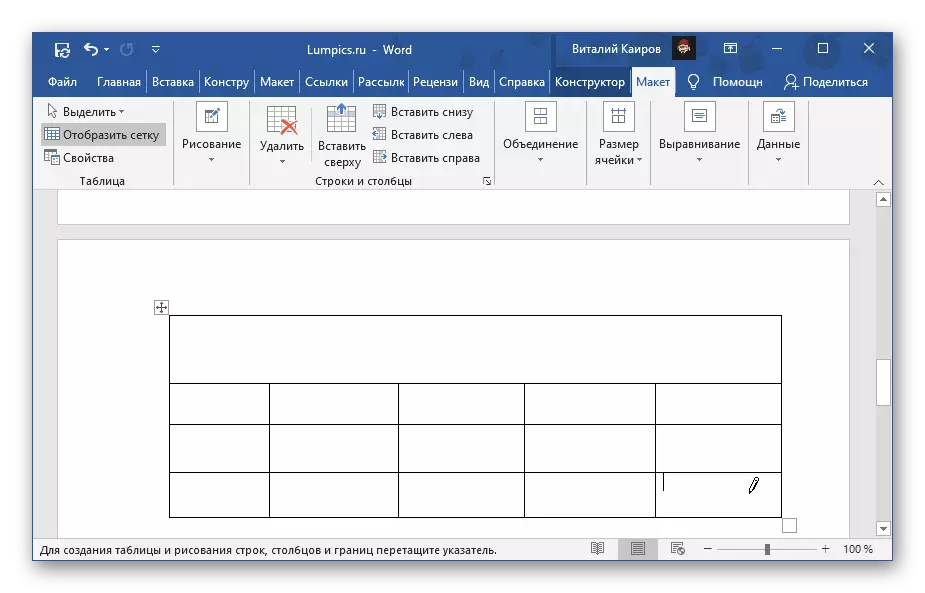
Agar biron bir noto'g'ri ish qilsangiz, "tartibda" jadvalida mavjud bo'lgan silgi vositasidan foydalaning ("Jadvallar bilan ishlash").
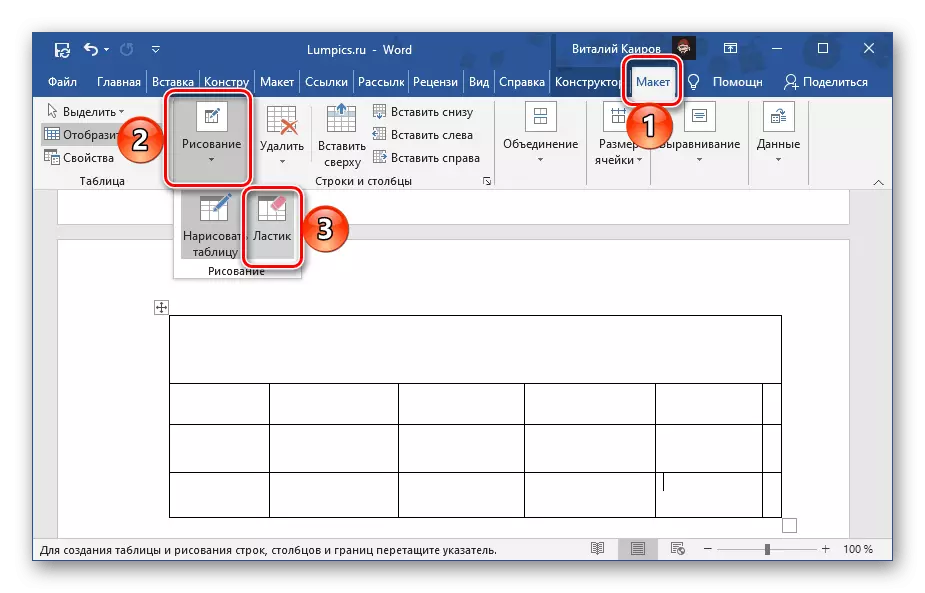
Shunchaki keraksiz chegara bo'ylab o'tkazing.